Como instalar e configurar o CKAN 2.9.0 usando o Docker
Em 2014, fui convidado a fazer dois minicursos de CKAN, sendo um deles na agradável ilha de Florianóplis e o outro no inverno congelante de Moscou. Eu já tinha tido alguma experiência com ele quando criamos colaborativamente o portal de dados abertos dados.gov.br em 2012, mas eu tive que estudá-lo novamente em 2014 para me atualizar com os desenvolvimentos então mais recentes.

Os slides desses minicursos, um em inglês e o outro em português, estão disponíveis no SlideShare:
- CKAN Overview (apresentado no IV Fórum Urbano de Moscou, em Moscou, em inglês)
- Minicurso de CKAN (apresentado na conferência Linked Open Data Brasil em Florianóplis)
Eles se baseiam na versão 2.2 do CKAN e abordam tópicos que vão desde coisas técnicas, como instalar, configurar e dar manutenção no CKAN até a operação diária pelos editores e pessoas que irão escrever as descrições dos conjuntos de dados, preencher os metadados sobre recursos (ex.: o formato de um arquivo), etc.
Agora, o departamento local de TI está interessado em usar o CKAN e me perguntou sobre ele, então aproveitei essa oportunidade para mais uma vez obter uma experiência “mão na massa” ao instalar e configurar a versão atual. Que, no momento da escrita deste texto, é a 2.9.0.
O que mudou?
Naquela época, já havia uma maneira de se instalar o CKAN usando uma imagem Docker, mas era um pouco experimental. Acho que não havia uma receita do Docker Compose para isso, já que o Docker Compose era muito recente na época. A maneira mais recomendada de se instalar ainda era a partir do código fonte. Hoje em dia, os containers Docker são a ordem do dia para manter a sua infraestrutura de TI bem organizada. Você teria que arrumar uma desculpa muito boa para não usá-los.
A documentação do CKAN ainda oferece três maneiras de se instalar, então isso não mudou. Felizmente, usar o Docker ainda é um caminho possível e suportado para isso. As opções são:
- pacotes do sistema operacional, disponíveis para Ubuntu 18.04 e 20.04;
- a partir do código fonte, se você tiver um outro sistema operacional ou quiser desenvolver o CKAN; ou
- usar o Docker Compose, para uma infraestrutura mais gerenciável, baseada em containers.
Como pode estar óbvio a partir do título, vamos usar a instalação baseada em Docker Compose.
Vamos simplesmente seguir as instruções da documentação do CKAN e usar as opções padrão de configuração onde for possível.
Preparação e dependências
Primeiro, assegure-se de ter bastante espaço livre em disco, já que essas imagens comem um bocado de espaço. Como são baseadas no Ubuntu 16.04, que já é bem velho agora, é mais provável que você esteja usando um sistema operacional mais recente que isso. Por isso o Docker terá que baixar muita coisa para compensar pela diferença. No meu caso, estou usando o Ubuntu 18.04, então a instalação completa gastou mais ou menos 5 GB de espaço.
Os volumes Docker, por padrão, são armazenados em /var/lib/docker. A qualquer
momento depois da instalação, você pode verificar quais volumes Docker você
tem com o comando
$ docker volume ls
Você também pode usar
$ docker volume inspect [volume]
para ver onde os arquivos que estão dentro de [volume] estão de fato
armazenados (sob a variável Mountpoint). Para mais informações, veja a
documentação do Docker sobre volumes.
Você também precisa instalar o Docker e o Docker Compose, caso não já o tenha feito. Estou tomando como base o Ubuntu 18.04, mas deve ser semelhante em outros sistemas Ubuntu baseados em sistemas GNU/Linux. Simplesmente faça
$ sudo apt install docker.io docker-compose
ou siga as instruções na documentação do Docker e do Docker Compose.
Construindo as imagens de Docker
Primeiro precisamos fazer o download do repositório CKAN a partir do Github. Vá para um diretório de sua escolha e faça o clone do repositório. A depender da sua velocidade de download, isso pode demorar um pouco.
$ cd /path/to/my/projects
$ git clone https://github.com/ckan/ckan.git
O repositório tem todas as versões atuais e passados sob controle de versões, por isso escolhemos a versão (supostamente) estável 2.9.0, fazendo o checkout da sua tag correspondente:
$ cd ckan
ckan$ git checkout tags/ckan-2.9.0
Em seguida, copie contrib/docker/.env.template para contrib/docker/.env.
Ele contém algumas variáveis de ambiente que você pode querer mudar, como a
URL do site, porta e senhas. Se você está só vendo como o CKAN funciona, i.e.,
em um ambiente que não é de produção, está tudo bem deixá-lo como está (com as
configurações padrão).
Agora construiremos as imagens de Docker. Este passo demora um bocado de tempo, consome bastante espaço em disco e faz o download de muitas imagens e pacotes. Por isso, você pode querer ir fazer outra coisa enquanto ele roda.
Spoiler: vamos encontrar um problema no próximo passo, depois de construir a imagem. Para economizar um tempo, você pode não querer executar o próximo passo e ir diretamente para o conserto.
ckan$ cd contrib/docker
ckan/contrib/docker$ docker-compose up -d --build
Em seguida, vamos reiniciar o cluster de containers com:
ckan/contrib/docker$ docker-compose restart ckan
WARNING: The CKAN_MAX_UPLOAD_SIZE_MB variable is not set. Defaulting to a blank string.
Restarting ckan ... done
Verifique se o container está rodando:
ckan/contrib/docker$ docker ps | grep ckan
67693ebf5e92 docker_ckan "/ckan-entrypoint.sh…" 49 seconds ago Up 6 seconds 0.0.0.0:5000->5000/tcp ckan
E os logs de sistema
ckan/contrib/docker$ docker-compose logs -f ckan
WARNING: The CKAN_MAX_UPLOAD_SIZE_MB variable is not set. Defaulting to a blank string.
Attaching to ckan
ckan | db:5432 - accepting connections
ckan | Command 'db' not known (you may need to run setup.py egg_info)
ckan | Known commands:
ckan | create Create the file layout for a Python distribution
ckan | exe Run #! executable files
ckan | help Display help
ckan | make-config Install a package and create a fresh config file/directory
ckan | points Show information about entry points
ckan | post Run a request for the described application
ckan | request Run a request for the described application
ckan | serve Serve the described application
ckan | setup-app Setup an application, given a config file
ckan | db:5432 - accepting connections
ckan | Command 'db' not known (you may need to run setup.py egg_info)
ckan | Known commands:
ckan | create Create the file layout for a Python distribution
ckan | exe Run #! executable files
ckan | help Display help
ckan | make-config Install a package and create a fresh config file/directory
ckan | points Show information about entry points
ckan | post Run a request for the described application
ckan | request Run a request for the described application
ckan | serve Serve the described application
ckan | setup-app Setup an application, given a config file
ckan exited with code 2
Ops. Temos um problema. Aparentemente, o comando db não está sendo
encontrado em algum lugar.
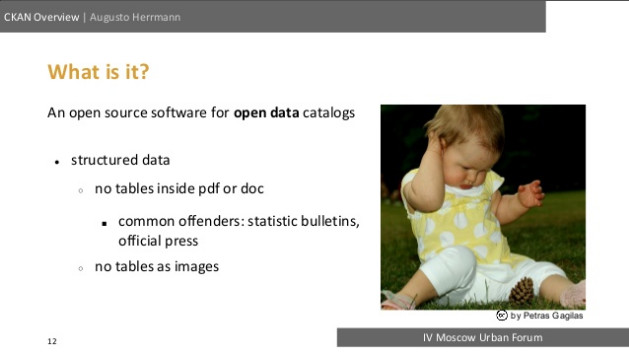
A correção
Procurando por aí, encontrei no issue tracker do CKAN no Github que esse erro acontece devido a um bug nesta versão do CKAN. Aparentemente, ele já foi corrigido por esse pull request do Mark Stuart que já foi aceito e mesclado com a master branch (que logo será renomeada para main, como tudo no Github). Entretanto, essa correção ainda não foi incorporada em um release estável.
Então ficamos com algumas alternativas para prosseguir:
- Usar uma versão mais antiga do CKAN, como a 2.8.5, e torcer para que ela não tenha o bug;
- usar outro método de instalação que não seja com Docker;
- usar a master branch, que pode conter funcionalidades experimentais e ainda não é código estável; ou
- usar a versão 2.9.0, mas aplicar um patch só para essa correção.
Decidimos por usar esta última, como sugerido por mabah-mst naquela issue, executando os seguintes comandos:
ckan/contrib/docker$ cd ../..
ckan$ git checkout tags/ckan-2.9.0
#Aplicar correção para que o CKAN passe a iniciar no docker-compose: https://github.com/ckan/ckan/pull/5381
ckan$ git diff 9abeaa1b7d2f6539ade946cc3f407878f49950eb^ 9abeaa1b7d2f6539ade946cc3f407878f49950eb | git apply
Dessa forma, obtemos o release estável 2.9.0 e somente esta correção, e não quaisquer outras funcionalidade experimentais que possivelmente podem ter sido incorporadas na master branch.
Agora, vamos dar o build nisso novamente. E esperar de novo…
ckan$ cd contrib/docker
ckan/contrib/docker$ docker-compose up -d --build
Agora verifique para ver se o container está mesmo rodando:
ckan/contrib/docker$ docker ps | grep ckan
582466833e55 docker_ckan "/ckan-entrypoint.sh…" 4 hours ago Up 4 hours 0.0.0.0:5000->5000/tcp ckan
e abra um navegador na porta padrão, que é 5000 (localhost:5000), para dar
uma olhada.
E Voilà! O CKAN está rodando!
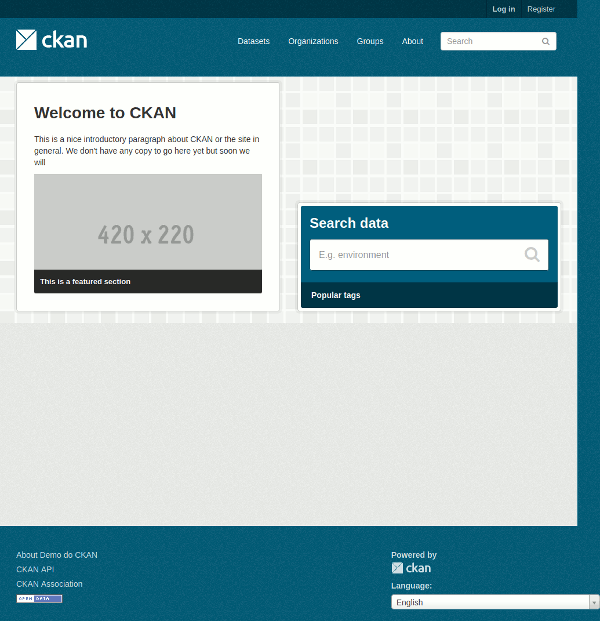
Configuração básica
Se o idioma que você vai usar no site não for o inglês, agora é uma boa hora
para mudar a língua padrão. Para isso, você precisa encontrar e editar o
arquivo production.ini. Para descobrir onde ele está, digite
ckan/contrib/docker$ docker volume inspect docker_ckan_config
[
{
"CreatedAt": "2020-09-29T10:16:51-03:00",
"Driver": "local",
"Labels": {
"com.docker.compose.project": "docker",
"com.docker.compose.volume": "ckan_config"
},
"Mountpoint": "/var/lib/docker/volumes/docker_ckan_config/_data",
"Name": "docker_ckan_config",
"Options": null,
"Scope": "local"
}
]
e você poderá ver que está sob Mountpoint, em
/var/lib/docker/volumes/docker_ckan_config/_data. As permissões do diretório
pertencem ao usuário root, então você precisará editá-lo usando sudo (ex.:
sudo vim /var/lib/docker/volumes/docker_ckan_config/_data/production.ini
ou
sudo gedit /var/lib/docker/volumes/docker_ckan_config/_data/production.ini).
Procure pela seção com o nome “Internationalisation Settings”. Mude as
variáveis ckan.locale_default e ckan.locale_order dessa maneira.
## Internationalisation Settings
ckan.locale_default = pt_BR
ckan.locale_order = en pt_BR ja it cs_CZ ca es fr el sv sr sr@latin no sk fi ru de pl nl bg ko_KR hu sa sl lv
ckan.locales_offered =
ckan.locales_filtered_out = en_GB
Curiosidade: a primeira tradução que foi feita do CKAN para o português brasileiro foi em 2009, feita por este que vos escreve. Eu também mantive a tradução atualizada, por mais alguns anos, à medida em que novas versões do CKAN foram sendo lançadas.
Reinicie o CKAN e você deve ser capaz de ver o novo idioma padrão em funcionamento.
ckan/contrib/docker$ docker-compose restart ckan
Habilitando o primeiro usuário
Agora precisamos criar o usuário administrador para começar a trabalhar com o CKAN.
Damos uma olhada na documentação para descobrir o comando para criar um administrador, por exemplo, com o usuário zedasilva.
ckan/contrib/docker$ docker exec -it ckan /usr/local/bin/ckan-paster --plugin=ckan sysadmin -c /etc/ckan/production.ini add zedasilva
Command 'sysadmin' not known (you may need to run setup.py egg_info)
Known commands:
create Create the file layout for a Python distribution
exe Run #! executable files
help Display help
make-config Install a package and create a fresh config file/directory
points Show information about entry points
post Run a request for the described application
request Run a request for the described application
serve Serve the described application
setup-app Setup an application, given a config file
Mas, que coisa, isso não funciona! O comando sysadmin não é reconhecido.
Pudemos constatar que é
um outro bug. Desta vez, eu tive
que abrir por mim mesmo uma nova issue. Dois dias depois, o
Konstantin Sivakov
chamou atenção para o fato que esse comando em particular
foi alterado no CKAN 2.9:
A velha interface de comando do paster foi removida em substituição ao novo comando ckan. Na maioria dos casos, a sintaxe dos comandos e dos subcomandos é a mesma, mas o parâmetro
-cou--configpara apontar para o arquivo ini precisa ser fornecido imediatamente após o comando ckan, ex.:
ckan -c /etc/ckan/default/ckan.ini sysadmin
Um sinal de uma comunidade saudável de software livre e de código aberto é se e em quanto tempo se obtém uma resposta, quando se encontra um problema como esse. No nosso caso, levou apenas dois dias, o que significa que a comunidade CKAN está bem ativa e solícita. Graças ao Brett, aqui está a solução:
ckan/contrib/docker$ docker exec -it ckan bash
$ source /usr/lib/ckan/venv/bin/activate
(venv) $ ckan -c /etc/ckan/production.ini sysadmin add administrador email=administrador@localhost name=administrador
É claro que você pode (e deve) mudar o nome de usuário e o e-mail aqui. O endereço de e-mail pode ser usado mais tarde, por exemplo, caso você esqueça a sua senha e precise recuperá-la, sem ter que acessar a linha de comando no servidor novamente. Se tudo correr bem, o sistema deve pedir que você insira uma senha e a confirme, digitando-a mais uma vez.
Configuração do administrador do site pela web
Agora podemos fazer o login no CKAN e começar a ajustar as configurações que
podem ser definidas pela interface web. Abra localhost:5000 em um navegador.
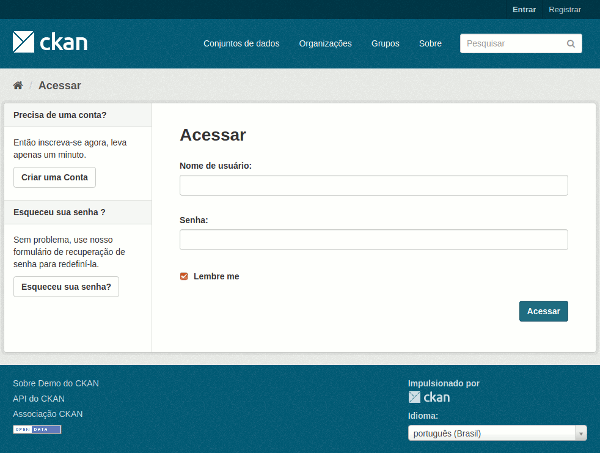
Depois de fazer o login, você deve ver uma nova barra no topo com o seu nome de usuário e alguns elementos de interface nos quais você pode clicar.

Clique o ícone do martelo 🔨 ali e na aba “configuração” você poderá ajustar mais configurações, tais como o nome do site, a logo, descrição e cores. Escolha um layout para a página inicial. Você pode também especificar um CSS customizado para personalizar ainda mais a aparência e a sensação do seu catálogo de dados.
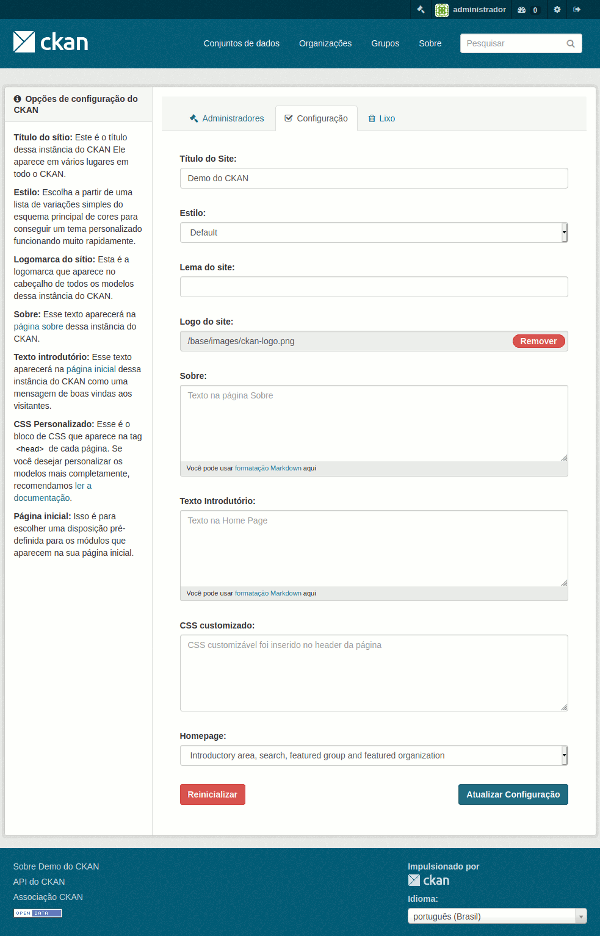
Configurando organizações e grupos
Como um administrador do site, você também é capaz de inserir novos conjuntos de dados no seu catálogo. Mas, normalmente, você iria querer distribuir essa carga de trabalho para outras pessoas, com um papel mais focado. Há muitas maneiras diferentes de se organizar isso. Se você tem uma instituição de média a grande, você pode querer criar “organizações” para cada um dos dos seus departamentos, de maneira que cada uma gerencie os seus próprios conjuntos de dados. As organizações no CKAN são apenas uma maneira de se gerenciar uma grande quantidade de conjuntos de dados, delegando responsabilidades a cada departamento sobre os seus respectivos conjuntos de dados.
Este pode ser um bom momento para se configurar o serviço de envio de e-mails,
para que o CKAN seja capaz de enviar e-mails para as pessoas, quando você
criar usuários e também para que o sistema de recuperação de senhas funcione
adequadamente. Para isso, você precisa editar o arquivo .env na seguinte
seção:
# Email settings
CKAN_SMTP_SERVER=smtp.corporateict.domain:25
CKAN_SMTP_STARTTLS=True
CKAN_SMTP_USER=user
CKAN_SMTP_PASSWORD=pass
CKAN_SMTP_MAIL_FROM=ckan@localhost
Use o endereço e as credenciais do seu próprio servidor de SMTP aqui. Em seguida, reinicie o CKAN com
ckan/contrib/docker$ docker-compose restart ckan
para que as mudanças façam efeito. Agora podemos acrescentar a primeira organização:
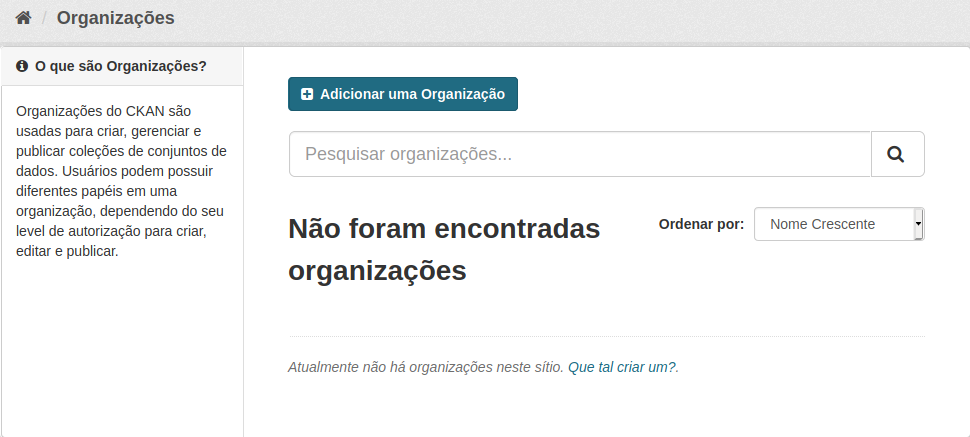
Clique em “Organizações”, e em seguida no botão “Adicionar uma Organização”.
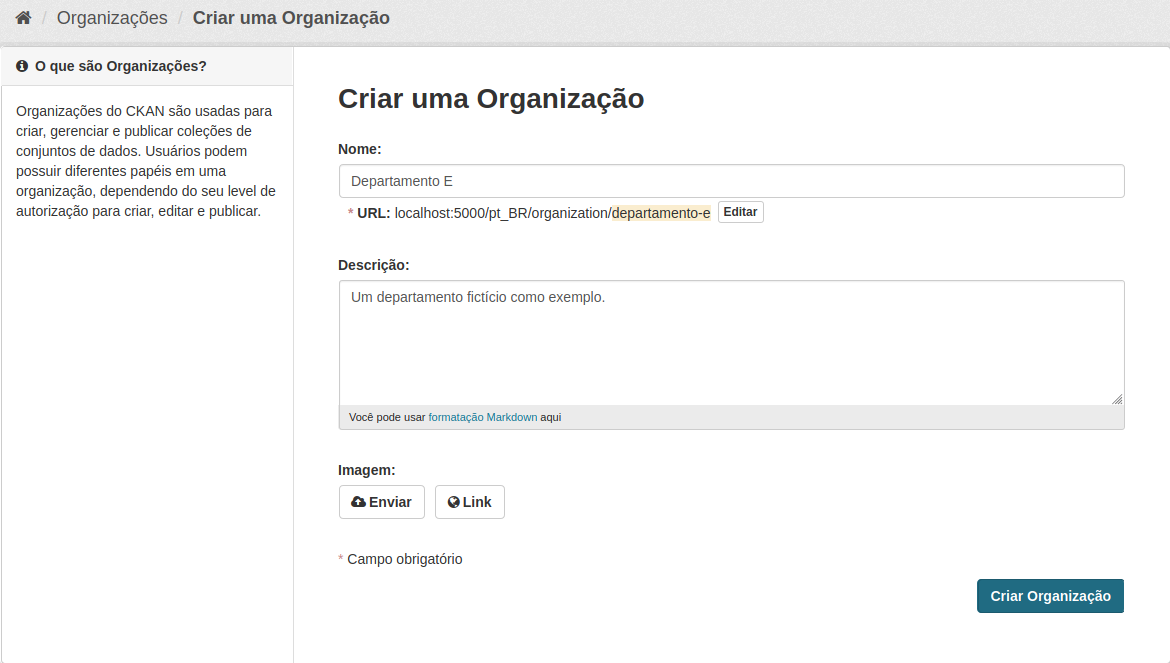
Isso é bastante simples. Adicione um nome, uma descrição e opcionalmente uma imagem para representá-la. Clique “Criar Organização”. Então, clique imediatamente em “🔧 Gerenciar”, então na aba “👥 Membros”, em seguida em “Adicionar Membro”. Escolha o papel “Administrador”, já que este será o administrador desta organização. Sob “novo usuário”, preencha o endereço de e-mail da pessoa. Ela deve receber uma mensagem com o link para criar o seu novo usuário, que receberá automaticamente as permissões que você definir aqui (neste caso, o pepel de administrador desta organização, que é diferente do administrador do site em geral que estamos usando agora).
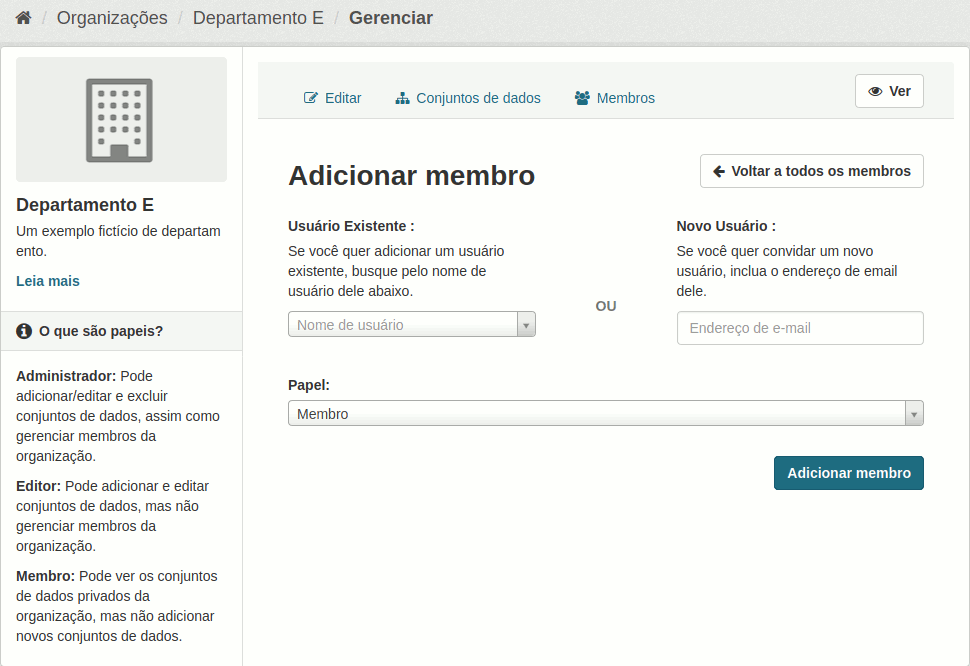
O(a) administrador(a) da organização terá então que seguir o link em seu e-mail, ativar a sua conta e fazer login. Depois disso, ele(a) terá que seguir o mesmo procedimento acima para adicionar outros usuários com o papel de “Editor”. Após ativar suas próprias contas, os editores poderão criar e editar conjuntos de dados no CKAN dentro de suas respectivas organizações.
Outra maneira de organizar os conjuntos de dados no catálogo de dados é criar grupos temáticos (ex.: saúde, educação, transporte, etc.). Isso é totalmente opcional, mas se você quiser usá-los pode ir a qualquer momento em “Grupos” no menu do topo, clicar em “Adicionar grupo” e preencher as informações do grupo: nome, descrição e uma imagem.
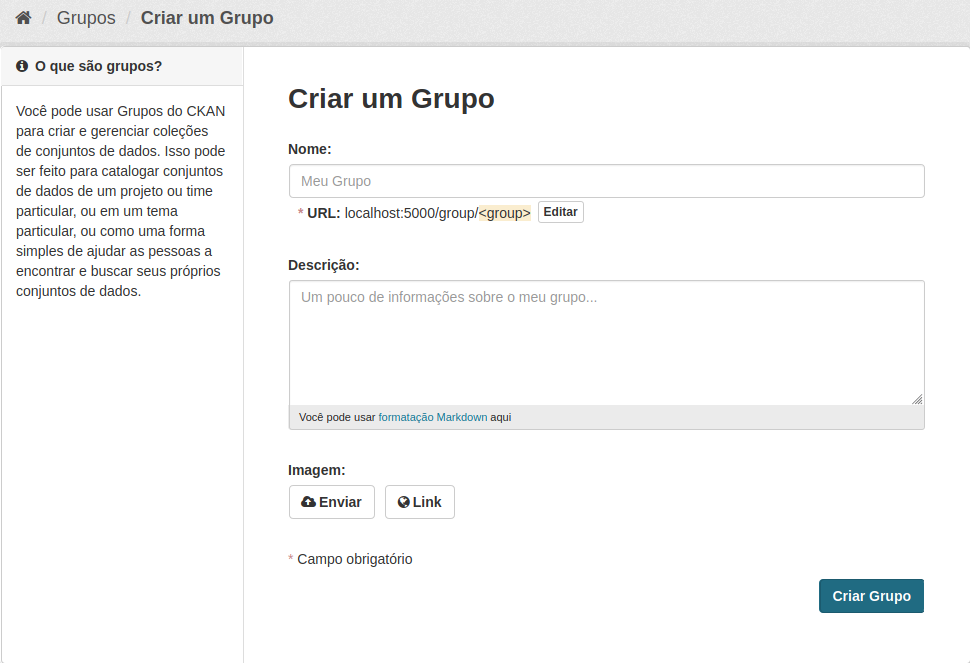
Depois disso, o grupo deve estar disponível para a escolha dos editores, quando forem criar ou editar conjuntos de dados.
Para mais informações sobre como gerenciar organizações e conjuntos de dados, veja a seção correspondente do Guia do Administrador de Sistema do CKAN.
Você também deve capacitar os editores sobre como criar um conjunto de dados e operar o CKAN. Pessoas com o papel de editor devem ser alguém que entenda bem sobre os dados que estão adicionando, pois eles precisarão descrevê-los adequadamente e em linguagem clara para os utilizadores finais do portal de dados, de uma maneira que seja fácil de entender. Para instruções sobre como criar e editar conjuntos de dados, a documentação do CKAN tem um Guia do Utilizador.
Colocando em ambiente de produção
Isso cobre as configurações básicas. Antes de colocar em ambiente de produção,
é especialmente importante que você edite e revise todas as configurações em
ambos os arquivos .env e production.ini. Por favor leia a seção
“passos para a produção”
do Guia de Manutenção na documentação do CKAN para mais informações.
Considerações finais
Em geral, tivemos alguns problemas com a versão 2.9.0, já que as instruções da documentação não funcionaram de imediato. Entretanto, com a ajuda da comunidade do CKAN, fomos capazes de superar esses obstáculos e terminar com uma instalação da última versão do CKAN, em pleno funcionamento em um ambiente Docker.
Editado: para uma outra maneira possível de se instalar o CKAN 2.9.0 com Docker, por favor leia esta postagem de blog (em inglês) do Luiz Felipe Costa. O Luiz desenvolveu a personalização do CKAN para o portal dados.gov.br na revisão de 2017, da qual eu fui product owner, e eu recomendo os seus serviços.